За десятилетия интерфейс Windows претерпел множество взлетов и падений. Некоторые разработки, такие как Стартовое меню, очень нравятся. Другие, такие как злополучный интерфейс Windows 8 Метро, многим не нравятся.
Панель задач, где находятся свернутые окна, вряд ли является объектом такой ненависти. Однако здесь может быть довольно многолюдно. Не все ваши программы, особенно те, которые должны работать постоянно, должны занимать там место. К сожалению, Windows не предлагает встроенного способа свернуть окно в другое полезное пространство — область уведомлений. Ранее назывался системным лотком.

Область уведомлений
Давние пользователи Windows всегда знали небольшую зарезервированную область, содержащую отображение часов в Windows, как «системный лоток ». Обычно мы до сих пор называем это именно так, но правильное название этой части пользовательского интерфейса Windows на самом деле — «область уведомлений».
Что в имени? Честно говоря, не так уж и много, но знание официального названия системного трея будет полезно для любых будущих поисков в Google, связанных с ним.

Использование «Свернуть в трей», чтобы, ну, свернуть в трей
Minimize To Tray – это бесплатная программа портативное приложение с открытым исходным кодом. Поскольку это портативный компьютер, вы фактически ничего не устанавливаете. Вы просто скачиваете и запускаете программу. Это также означает, что он не будет запускаться автоматически при каждом запуске Windows. Поэтому вы можете создать ярлык и закрепить его на панели задач или в меню «Пуск».
Использовать функцию «Свернуть в трей» довольно просто. Вот основные шаги:
Чтобы восстановить окно, вы можете использовать Alt+F2 или щелкнуть правой кнопкой мыши значок приложения на панели задач, показанный здесь.

Затем выберите окно, которое хотите восстановить.
Использование RBtray для быстрого сворачивания практически любого окна в трей
RBtray — это крошечный апплет Открытый исходный код, работающий самым изобретательным образом. Пока RBtray работает, все, что вам нужно сделать, это щелкнуть правой кнопкой мыши кнопку свертывания окна. Это в отличие от обычного щелчка левой кнопкой мыши, при котором окно сворачивается на панель задач..
Значки программ находятся в области уведомлений, и вы можете восстановить окна программы, щелкнув по ним левой кнопкой мыши.
RBtray не устанавливается в систему. Поэтому вам придется запускать программу каждый раз, когда вы захотите ее использовать. Это небольшая неприятность. Вы можете просто закрепить ярлык программы на панели задач или в меню «Пуск». В качестве альтернативы, если вам хочется немного пофантазировать, вы можете установить его в качестве запускаемого приложения, чтобы оно запускалось автоматически при каждом запуске Windows. Вот как использовать программу:
Все действительно так просто.
Фактический минимайзер Windows (19,95 долл. США)
Оба предыдущих двух инструмента совершенно бесплатны, но если вы готовы потратить немного денег на то, чтобы окна оказались в области уведомлений, то Настоящий минимайзер Windows также может быть хорошим выбором. .
Существует пробная версия программного обеспечения, которую вы можете попробовать сами, чтобы убедиться, стоит ли оно того. Первая особенность заголовка по сравнению с двумя предыдущими приложениями — это встроенная возможность запуска программы при запуске. Конечно, вы можете настроить любое приложение для запуска при запуске, приложив немного усилий, но решение в один клик приветствуется.

Еще одна особенность Actual Windows Minimizer заключается в том, что он добавляет дополнительную кнопку в окна приложений. Таким образом, вы по-прежнему сохраняете обычную функциональность кнопки свертывания. У вас также есть возможность изменить способ работы стандартной кнопки свертывания. Вы также можете пометить определенные приложения, которые запускаются при запуске, чтобы автоматически сворачивать окно в трей..
Еще одна важная функция — это возможность приложения контролировать, какие значки всегда будут видны в области уведомлений. Если есть приложение, которое вы хотите, чтобы оно оставалось видимым, несмотря ни на что, вы можете перевести его в «постоянный режим», чтобы иметь к нему быстрый доступ одним щелчком мыши.
Если суммировать все различные функции, которые может предложить Actual Window Minimizer, цена не покажется такой уж необоснованной. Конечно, при условии, что это функции, которые вы действительно будете использовать.
Приложения со встроенными функциями сворачивания панели задач
Разработчики поняли, что некоторые приложения лучше подходят для области уведомлений, чем для панели задач. Поэтому стоит проверить в этом приложении, есть ли у него возможность свернуть в трей.
Возможно, вам даже повезет отправить запрос на добавление функции, если ваше любимое приложение не имеет этой опции. Не все приложения хорошо работают с упомянутыми выше утилитами, и в этом случае потребуется прямая поддержка со стороны разработчика.
Минималистское решение
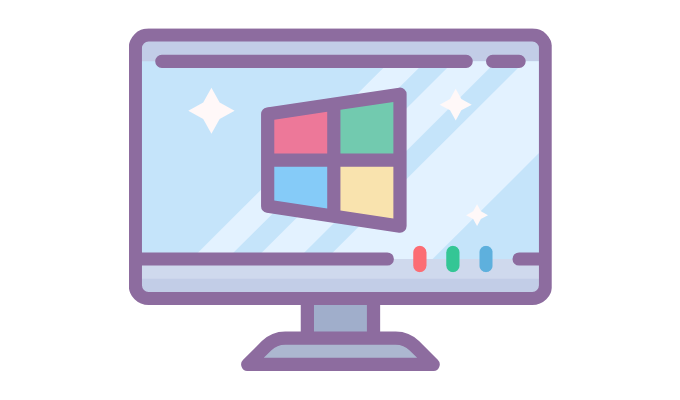
Если повезет, однажды Microsoft может добавить возможность сворачивания любого приложения в трей как встроенную функцию Windows. Разработчики операционных систем нередко перенимают функции сторонних приложений, которые нравятся пользователям.
Поэтому, если вы действительно не можете жить без возможности сворачивать приложение в трей, возможно, стоит сообщить Microsoft, что вы хотите, чтобы эта функция была встроена непосредственно в Microsoft Windows.
.